Redigera dokumentmall
Visa - Dokument - Dokumentmallar
- Öppna dokumentmall![]()
![]()
![]() Var uppmärksam på att du genom att klicka på Redigera
kan redigera en dokumentmall. Genom att klicka Öppna
dokumentmall kan du göra ändringar i själva mallen.
Var uppmärksam på att du genom att klicka på Redigera
kan redigera en dokumentmall. Genom att klicka Öppna
dokumentmall kan du göra ändringar i själva mallen.
![]() Tips! Du kan välja vilka dokumentmallar
du vill se i listan genom att välja aktuell modul i rullgardinsmenyn.
Tips! Du kan välja vilka dokumentmallar
du vill se i listan genom att välja aktuell modul i rullgardinsmenyn.
Så här redigerar du egenskaper för en dokumentmall:
- Välj Visa, peka på Dokument och klicka på Dokumentmallar.
- Markera den aktuella mallen i listan och klicka på Redigera.
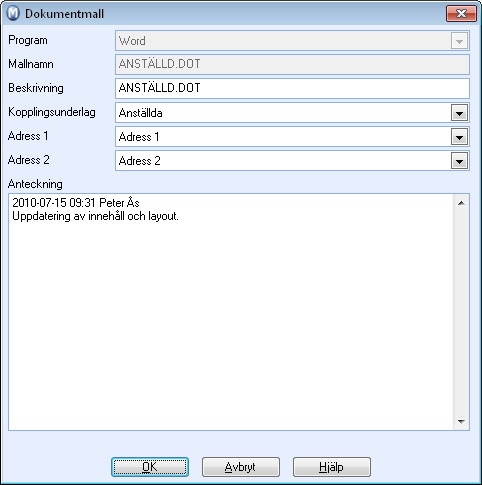
- Gör ändringarna
- Klicka OK.
![]() Egenskaperna för dokumentmallen är nu uppdaterad
med de ändringar som du har gjort.
Egenskaperna för dokumentmallen är nu uppdaterad
med de ändringar som du har gjort.
Så här öppnar och ändrar du en dokumentmall:
- Välj Visa, peka på Dokument och klicka på Dokumentmallar.
- Markera den aktuella mallen i listan och klicka på Öppna dokumentmall i verktygsfältet.
- Gör ändringarna (formatering, flytta fält, logotyp, texter, etc.).
- Klicka på Spara när du är färdig.
- Klicka på Stäng.
![]() Ändringarna som du har gjort i dokumentmallen
visas nästa gång du skapar ett dokument baserat på mallen.
Ändringarna som du har gjort i dokumentmallen
visas nästa gång du skapar ett dokument baserat på mallen.
![]() Tips i Word 2003: Om du inte ser verktygsfältet
för koppling när Word öppnas kan du aktivera det genom Visa
- Verktygsfält - Koppla dokument (View - Toolbars - Mail Merge)
i Word.
Tips i Word 2003: Om du inte ser verktygsfältet
för koppling när Word öppnas kan du aktivera det genom Visa
- Verktygsfält - Koppla dokument (View - Toolbars - Mail Merge)
i Word.
![]() Tips i Word 2007: Om du inte ser verktygsfältet
för koppling när Word öppnas kan du aktivera det genom Brev
och utskick - Koppla dokument (Mailings - Start Mail Merge) i Word.
Tips i Word 2007: Om du inte ser verktygsfältet
för koppling när Word öppnas kan du aktivera det genom Brev
och utskick - Koppla dokument (Mailings - Start Mail Merge) i Word.
Se även: